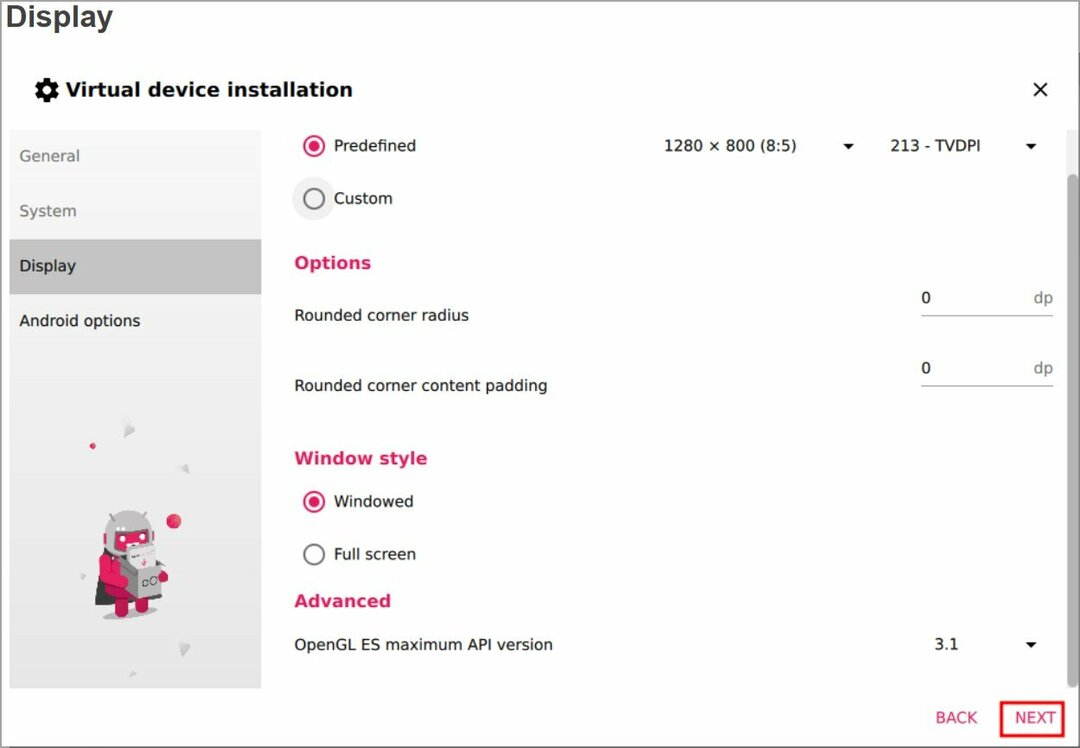Prozkoumejte způsoby, jak povolit tlačítko Zabezpečení systému Windows
- Bezpečnostní tlačítko Windows bylo zavedeno do tabletových počítačů, aby uživatelé mohli snadno přistupovat k přihlašovací obrazovce.
- U počítačů se systémem Windows se nejedná o fyzické tlačítko, ale o kombinaci kláves Ctrl+Alt+Delete.
- Tato příručka vám ukáže, jak používat tlačítko Zabezpečení na zařízeních se systémem Windows.

XINSTALUJTE KLIKNUTÍM NA STAŽENÍ SOUBORU
- Stáhněte si Fortect a nainstalujte jej na vašem PC.
- Spusťte proces skenování nástroje hledat poškozené soubory, které jsou zdrojem vašeho problému.
- Klikněte pravým tlačítkem na Spusťte opravu takže nástroj mohl spustit opravný algoritmus.
- Fortect byl stažen uživatelem 0 čtenáři tento měsíc.
V průběhu let se bezpečnost a dostupnost staly prioritou pro každého uživatele zařízení. Výrobci zařízení a vývojáři počítačového softwaru proto začali zavádět nové funkce zajistit bezpečnost zařízení. Jednou z takových funkcí je tlačítko Zabezpečení systému Windows.
V tomto blogu se budeme zabývat touto funkcí zavedenou společností Microsoft pro bezpečné přihlašování na svých tabletech a počítačích.
Co je tlačítko bezpečnostního klíče systému Windows?
Pro zařízení, jako jsou tablety, tlačítko Zabezpečení systému Windows je fyzické tlačítko dostupné na tabletu. Po stisknutí se spustí zabezpečená sekvence pozornosti (stejná jako když stisknete Ctrl+Alt+Delete) a zobrazí se před vámi přihlašovací obrazovka, která vám umožní bezproblémové přihlášení k vašemu zařízení.
U stolních počítačů a notebooků se systémem Windows není zabezpečení systému Windows tlačítko, ale nastavení zabezpečeného přihlášení, které je třeba aktivovat. Pro větší zabezpečení mohou uživatelé stisknout Ctrl+Alt+Delete před přihlášením.
Kde je moje tlačítko zabezpečení systému Windows?
Umístění nebo dostupnost bezpečnostního tlačítka závisí na výrobci zařízení. U většiny tabletů se systémem Windows existuje fyzické tlačítko. Pokud však na svém počítači nemůžete najít tlačítko zabezpečení, můžete jej povolit Ctrl+Alt+Delete fungovat pomocí níže uvedených metod.
Jak mohu povolit zabezpečení systému Windows na počítači?
1. Tabletové počítače
- Klepnutím na Start získáte nastavení, pak Kontrolní panel.
- Jít do Mobilní PC, následován Nastavení počítače Tablet PC.
- Na Nastavení počítače Tablet PC stránku, klepněte na Tlačítka, pak Tlačítko Nastavení pro.
- Nyní hledejte Orientace obrazovky vašeho tlačítka.
- Přejít na Tlačítko tabletu seznam, klepněte na Zabezpečení systému Windows, pak Změna.
- z Stiskněte možnosti, Vybrat Přihlásit se možnost nastavit akci pro tlačítko.
- Klepněte OK po zobrazení výzvy a zavřete okna nastavení. Nyní můžete stisknout tlačítko pro zobrazení přihlašovací obrazovky.
2. Stolní počítače a notebooky
2.1 Použití Editoru zásad skupiny
- lis Okna + R získat Běh řídicí panel.
- Typ gpedit.msc a pak udeřit Vstupte otevřít Editor zásad skupiny.
- Přejděte na následující cestu:
Zásady místního počítače/Konfigurace počítače/Nastavení systému Windows/Nastavení zabezpečení/Místní zásady/Možnosti zabezpečení - Na pravém bočním panelu vyhledejte Interaktivní přihlášení: Nevyžadujte CTRL + ALT + DEL.

- Poklepejte na něj a dostanete Povoleno a Zakázáno možnosti na další obrazovce.

- Chcete-li povolit bezpečné přihlášení, zaškrtněte přepínač vedle možnosti Zakázáno.
- Oprava: Call of Duty Modern Warfare Warzone Dev Error 5523
- Oprava: Chyba agregační funkce při spouštění dotazu
2.2 Použití nastavení uživatelských účtů
- lis Okna + R získat Běh řídicí panel.
- Typ netplwiz a udeřit Vstupte.

- Na Uživatelské účty klikněte na stránku Pokročilý tab.

- Pod Bezpečné přihlášení, zaškrtněte vedle Vyžadovat, aby uživatelé stiskli Ctrl+Alt+Delete.
Jak se přihlásím pomocí tlačítka Zabezpečení systému Windows?
Jakmile povolíte tlačítko Zabezpečení na tabletu nebo možnost zabezpečeného přihlášení pro počítače, postupujte takto:
- Stiskněte tlačítko Zabezpečení, je-li k dispozici, nebo stiskněte Ctrl + Alt + možnost Delete pro vyvolání přihlašovací obrazovky.
- Zadejte své přihlašovací údaje pro přihlášení k počítači.
Takto můžete použít bezpečnostní tlačítko ve Windows k zabezpečení svého zařízení a také ke snadnému a rychlému přihlášení.
Zasekli jste se někde při sledování procesu? Své dotazy uveďte v sekci komentářů a pokusíme se vám s tím pomoci.
Stále dochází k problémům?
SPONZOROVÁNO
Pokud výše uvedené návrhy váš problém nevyřešily, váš počítač může zaznamenat závažnější potíže se systémem Windows. Doporučujeme zvolit řešení typu „vše v jednom“. Fortect efektivně řešit problémy. Po instalaci stačí kliknout na Zobrazit a opravit a poté stiskněte Spusťte opravu.